Advertisement
لا يمكنك إلغاء قفل جهاز Chromebook بدون كلمة مرور أو رقم تعريف شخصي. يطلب ChromeOS أيضًا كلمة مرور حسابك قبل تغيير إعدادات الأمان والخصوصية في Chromebook . ولكن ماذا يحدث إذا نسيت كلمة المرور أو رقم التعريف الشخصي؟
سنوضح لك كيفية الوصول إلى جهاز Chromebook بدون كلمة مرور أو رقم تعريف شخصي. ستتعلم أيضًا كيفية استرداد كلمة مرور Chromebook.

قبل المتابعة ، تأكد من إدخال اسم المستخدم أو كلمة المرور الصحيحة في صفحة تسجيل الدخول. إذا قمت مؤخرًا بتغيير كلمة مرور حسابك ، فحاول تسجيل الدخول باستخدام كلمة المرور القديمة.
يمكن أن تتسبب مشكلات الاتصال في أن يعرض Chromebook رسائل خطأ عند محاولة تسجيل الدخول. "عذرًا ، تعذر التحقق من كلمة المرور" ، "تعذر العثور على حساب Google" ، "لا يمكن التحقق من اسم المستخدم أو كلمة المرور على هذه الشبكة الحالية ، "و" كلمة المرور خاطئة. حاول ثانية." رسائل خطأ شائعة في تسجيل الدخول.

إذا كان جهاز Chromebook يعرض رسائل الخطأ هذه ، فقد يؤدي توصيل جهازك بالإنترنت إلى حل المشكلة.
حدد الوقت في الزاوية السفلية من شاشة تسجيل الدخول وحدد رمز Wi-Fi . قم بتشغيل Wi-Fi وحدد شبكة Wi-Fi التي تريد الانضمام إليها.
حاول تسجيل الدخول بكلمة المرور (القديمة أو الجديدة) وتحقق مما إذا كان بإمكانك تسجيل الدخول إلى جهاز Chromebook. أعد تشغيل Chromebook وحاول تسجيل الدخول مرة أخرى إذا استمرت رسائل الخطأ.

يمكنك تسجيل الدخول باستخدام المصادقة البيومترية إذا كان جهاز Chromebook الخاص بك يحتوي على مستشعر بصمات الأصابع. إذا كان هناك نص "فتح القفل ببصمة الإصبع" على شاشة تسجيل الدخول ، فضع إصبعًا مسجلاً على مستشعر بصمات الأصابع لإلغاء قفل جهاز Chromebook.
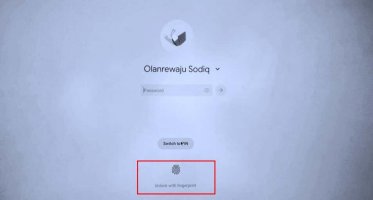
ملاحظة: لا يمكنك تسجيل الدخول ببصمة إصبعك بعد تشغيل Chromebook أو إعادة تشغيله. أيضًا ، يعمل ChromeOS على تعطيل المصادقة ببصمة الإصبع بعد 48 ساعة من قفل جهاز Chromebook —12 ساعة على أجهزة Chromebook المُدارة.
أعد تعيين كلمة مرورك (راجع القسم التالي) إذا لم تعمل المصادقة ببصمة الإصبع على جهاز Chromebook.
إذا كنت لا تزال غير قادر على تذكر كلمة المرور أو رقم التعريف الشخصي ، فقم بتغيير أو إعادة تعيين كلمة مرور حساب Google على جهاز مختلف. بعد ذلك ، قم بتوصيل جهاز Chromebook بالإنترنت وقم بتسجيل الدخول باستخدام كلمة المرور الجديدة.
افتح مستعرض ويب على أي جهاز محمول أو كمبيوتر واتبع الخطوات أدناه لاستعادة كلمة مرور حسابك. توصي Google باستعادة حسابك من جهاز سبق استخدامه.
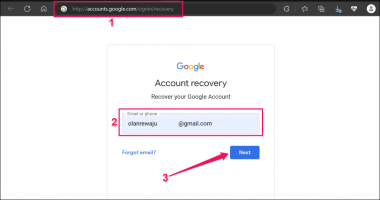
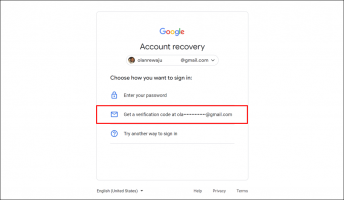
ملاحظة: قد يحتوي حساب Google الخاص بك على خيارات مختلفة لاستعادة كلمة المرور. أيضًا ، قد تقوم Google بتعطيل خيار الاسترداد مؤقتًا بعد العديد من المحاولات غير الصحيحة. تحقق مرة أخرى من المعلومات التي تقدمها وتأكد من أنها دقيقة ، حتى لا يتم قفل حسابك بشكل دائم.
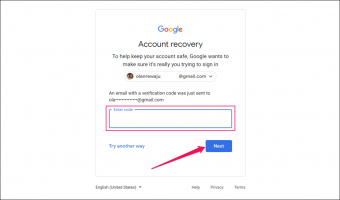
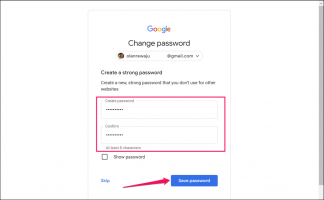
ستتلقى رسائل في عنواني البريد الإلكتروني الأساسي والاسترداد لتأكيد استرداد حسابك بنجاح.
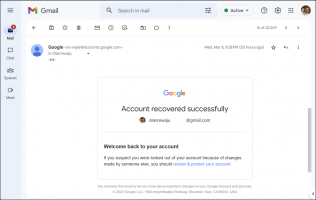
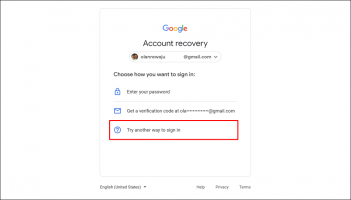
ستحصل على خيارات لاستعادة كلمة مرورك باستخدام Google Authenticator . يمكنك أيضًا استعادة كلمة مرورك عبر تطبيق Gmail المرتبط بحسابك في Google على أجهزة iOS أو Android.
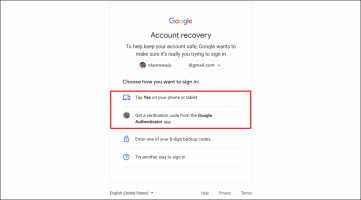
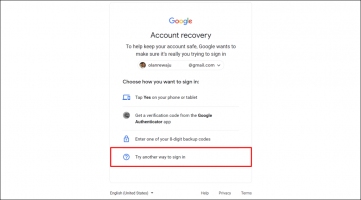
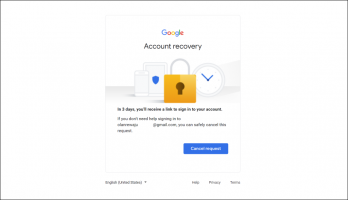
افتح صندوق بريد Gmail الخاص بك وحدد مراجعة في النافذة المنبثقة "بدء إعادة تعيين كلمة المرور" لمعرفة فترة الانتظار.
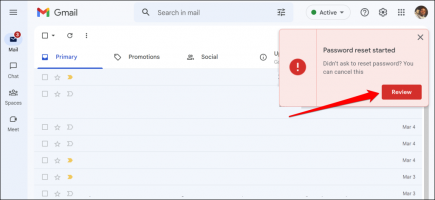
بعد إعادة تعيين كلمة مرورك ، قم بتوصيل جهاز Chromebook بالإنترنت وحاول تسجيل الدخول بكلمة المرور الجديدة. أعد تشغيل جهاز Chromebook إذا واجهتك مشكلة في تسجيل الدخول باستخدام كلمة المرور الجديدة.
قد لا تتمكن من إعادة تعيين كلمة المرور الخاصة بك أو تغييرها إذا كان حسابك في Google مغلقًا أو معطلاً. يقفل Google حسابًا أو يعطله عندما يكتشف أنشطة مشبوهة أو محاولات تسجيل دخول غير ناجحة كثيرة جدًا.
إذا تم قفل حسابك أو تعطيله ، فراجع ما يجب القيام به إذا تم قفل حسابك في Google للحصول على إرشادات الاسترداد.
إذا نسيت كلمة مرور جهاز Chromebook مشترك (كلمة أو مدرسة) ، فاتصل بمسؤول الجهاز للحصول على المساعدة. Powerwash جهاز Chromebook أو اتصل بالشركة المصنعة إذا لم تتمكن من تسجيل الدخول بكلمة المرور أو رقم التعريف الشخصي الصحيحين.
سنوضح لك كيفية الوصول إلى جهاز Chromebook بدون كلمة مرور أو رقم تعريف شخصي. ستتعلم أيضًا كيفية استرداد كلمة مرور Chromebook.

قبل المتابعة ، تأكد من إدخال اسم المستخدم أو كلمة المرور الصحيحة في صفحة تسجيل الدخول. إذا قمت مؤخرًا بتغيير كلمة مرور حسابك ، فحاول تسجيل الدخول باستخدام كلمة المرور القديمة.
قم بتوصيل جهاز Chromebook بالإنترنت
يمكن أن تتسبب مشكلات الاتصال في أن يعرض Chromebook رسائل خطأ عند محاولة تسجيل الدخول. "عذرًا ، تعذر التحقق من كلمة المرور" ، "تعذر العثور على حساب Google" ، "لا يمكن التحقق من اسم المستخدم أو كلمة المرور على هذه الشبكة الحالية ، "و" كلمة المرور خاطئة. حاول ثانية." رسائل خطأ شائعة في تسجيل الدخول.

إذا كان جهاز Chromebook يعرض رسائل الخطأ هذه ، فقد يؤدي توصيل جهازك بالإنترنت إلى حل المشكلة.
حدد الوقت في الزاوية السفلية من شاشة تسجيل الدخول وحدد رمز Wi-Fi . قم بتشغيل Wi-Fi وحدد شبكة Wi-Fi التي تريد الانضمام إليها.
حاول تسجيل الدخول بكلمة المرور (القديمة أو الجديدة) وتحقق مما إذا كان بإمكانك تسجيل الدخول إلى جهاز Chromebook. أعد تشغيل Chromebook وحاول تسجيل الدخول مرة أخرى إذا استمرت رسائل الخطأ.
تسجيل الدخول باستخدام مصادقة بصمة الإصبع

يمكنك تسجيل الدخول باستخدام المصادقة البيومترية إذا كان جهاز Chromebook الخاص بك يحتوي على مستشعر بصمات الأصابع. إذا كان هناك نص "فتح القفل ببصمة الإصبع" على شاشة تسجيل الدخول ، فضع إصبعًا مسجلاً على مستشعر بصمات الأصابع لإلغاء قفل جهاز Chromebook.
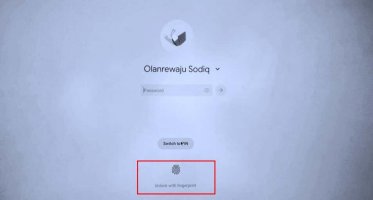
ملاحظة: لا يمكنك تسجيل الدخول ببصمة إصبعك بعد تشغيل Chromebook أو إعادة تشغيله. أيضًا ، يعمل ChromeOS على تعطيل المصادقة ببصمة الإصبع بعد 48 ساعة من قفل جهاز Chromebook —12 ساعة على أجهزة Chromebook المُدارة.
أعد تعيين كلمة مرورك (راجع القسم التالي) إذا لم تعمل المصادقة ببصمة الإصبع على جهاز Chromebook.
إعادة تعيين كلمة مرور حساب Google الخاص بك
إذا كنت لا تزال غير قادر على تذكر كلمة المرور أو رقم التعريف الشخصي ، فقم بتغيير أو إعادة تعيين كلمة مرور حساب Google على جهاز مختلف. بعد ذلك ، قم بتوصيل جهاز Chromebook بالإنترنت وقم بتسجيل الدخول باستخدام كلمة المرور الجديدة.
افتح مستعرض ويب على أي جهاز محمول أو كمبيوتر واتبع الخطوات أدناه لاستعادة كلمة مرور حسابك. توصي Google باستعادة حسابك من جهاز سبق استخدامه.
- أدخل
من فضلك قم , تسجيل الدخول أو تسجيل لعرض المحتوىفي شريط عنوان المتصفح. اكتب عنوان البريد الإلكتروني لحسابك أو رقم الهاتف في مربع الحوار وحدد التالي .
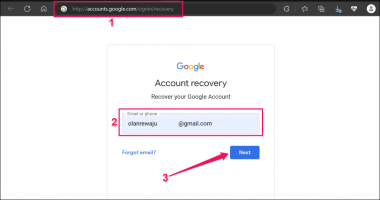
- اختر طريقة استرداد الحساب في الصفحة التالية. إذا كان حسابك يحتوي على عنوان بريد إلكتروني أو رقم هاتف مخصص للطوارئ ، فاختر تلقي رمز التحقق عبر البريد الإلكتروني أو رقم الهاتف.
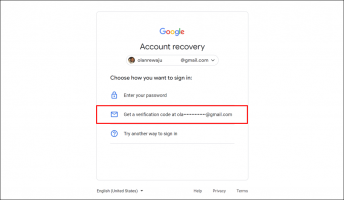
ملاحظة: قد يحتوي حساب Google الخاص بك على خيارات مختلفة لاستعادة كلمة المرور. أيضًا ، قد تقوم Google بتعطيل خيار الاسترداد مؤقتًا بعد العديد من المحاولات غير الصحيحة. تحقق مرة أخرى من المعلومات التي تقدمها وتأكد من أنها دقيقة ، حتى لا يتم قفل حسابك بشكل دائم.
- أدخل رمز الاسترداد المرسل إلى عنوان بريدك الإلكتروني أو رقم هاتفك وحدد التالي .
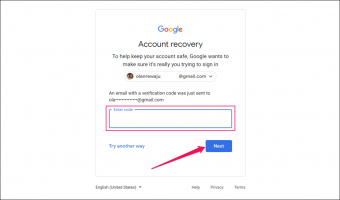
- أنشئ كلمة مرور جديدة وحدد حفظ كلمة المرور للمتابعة.
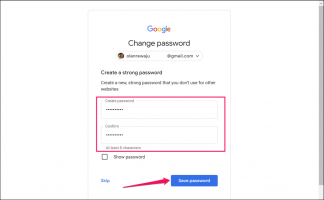
ستتلقى رسائل في عنواني البريد الإلكتروني الأساسي والاسترداد لتأكيد استرداد حسابك بنجاح.
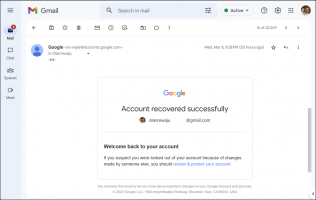
- حدد تجربة طريقة أخرى لتسجيل الدخول في صفحة "استرداد الحساب" إذا لم يكن لديك بريد إلكتروني أو رقم هاتف مخصص للطوارئ.
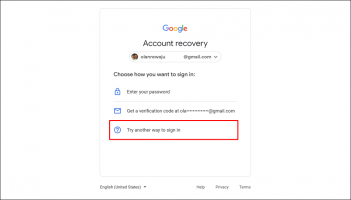
ستحصل على خيارات لاستعادة كلمة مرورك باستخدام Google Authenticator . يمكنك أيضًا استعادة كلمة مرورك عبر تطبيق Gmail المرتبط بحسابك في Google على أجهزة iOS أو Android.
Advertisement
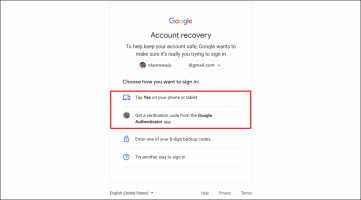
- حدد تجربة طريقة أخرى لتسجيل الدخول مرة أخرى إذا كنت لا تستخدم Google Authenticator ، أو إذا لم يكن حسابك مرتبطًا بجهاز محمول.
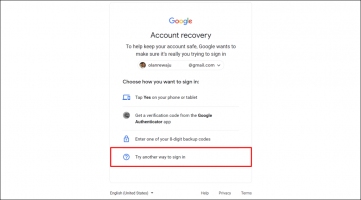
- سترسل Google رابطًا لتسجيل الدخول إلى حسابك على بريدك الإلكتروني في غضون 24 ساعة أو ثلاثة أيام.
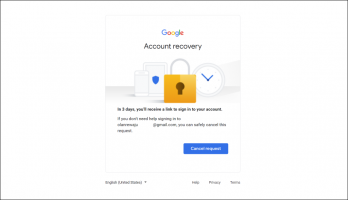
افتح صندوق بريد Gmail الخاص بك وحدد مراجعة في النافذة المنبثقة "بدء إعادة تعيين كلمة المرور" لمعرفة فترة الانتظار.
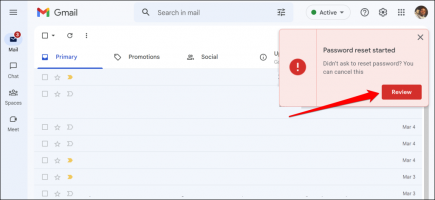
بعد إعادة تعيين كلمة مرورك ، قم بتوصيل جهاز Chromebook بالإنترنت وحاول تسجيل الدخول بكلمة المرور الجديدة. أعد تشغيل جهاز Chromebook إذا واجهتك مشكلة في تسجيل الدخول باستخدام كلمة المرور الجديدة.
قد لا تتمكن من إعادة تعيين كلمة المرور الخاصة بك أو تغييرها إذا كان حسابك في Google مغلقًا أو معطلاً. يقفل Google حسابًا أو يعطله عندما يكتشف أنشطة مشبوهة أو محاولات تسجيل دخول غير ناجحة كثيرة جدًا.
إذا تم قفل حسابك أو تعطيله ، فراجع ما يجب القيام به إذا تم قفل حسابك في Google للحصول على إرشادات الاسترداد.
تواصل مع مديرك
إذا نسيت كلمة مرور جهاز Chromebook مشترك (كلمة أو مدرسة) ، فاتصل بمسؤول الجهاز للحصول على المساعدة. Powerwash جهاز Chromebook أو اتصل بالشركة المصنعة إذا لم تتمكن من تسجيل الدخول بكلمة المرور أو رقم التعريف الشخصي الصحيحين.
Advertisement
